会声会影是个好软件,操作方便,便于家庭视频制作,一般办公也可以用。现在家庭数码越来越多,想制作一个有个性的视频还得到街上求人,有了会声会影,就不必如此了,下面我把制作视频以及导出视频的简单操演示一遍供大家参考,这是昨天县长来访刚拍的,我用会声会影里的模板片头与片尾,然后进行再编辑。
92素材网小编推荐:
会声会影X9替换音乐背景
怎么用会声会影控制影片的播放速度
会声会影图片连动制作方法

方法/步骤
1打开会声会影软件,在向导页面点击“影片向导”

2在打开的对话框中点击“插入图像”或“插入视频”,在弹出的对话框中选择要插入的图像或视频,如:按Shift键全部选中,再点击“打开”
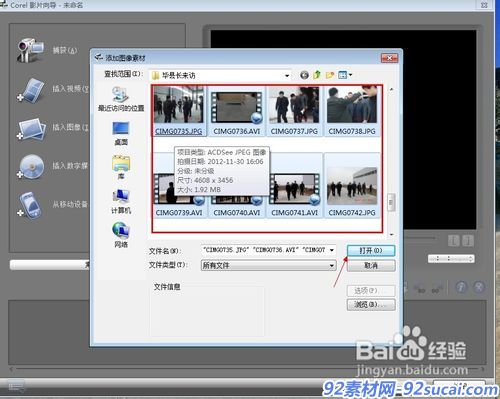
3再点击(1)“确定”,全部插入到会声会景中,然后把要作为封面的照片提到最左面(最前面),点击(2)“下一步”

4在打开的主题模板页中选择合适的模板(1),然后点击(2)“下一步”

这一步很关键,在打开的页面中有三个选项,要选“在Corel编辑器中编辑”,这样才能连带模板一齐进入会声会影编辑器,选其他两项不能进入。点击“在Corel编辑器中编辑”,再点击“是”


这时连带模板进入会声会影编辑页面,在编辑页面中,片头字幕中输入片名,如:毕县长来访百蓓佳,

删掉模板原有音乐轨音乐,再点击下端插入按钮(1),在弹出的菜单中点击(2)“插入音频”,再点击(3)“到音乐轨”

在弹出的打开音频文件页面选择要插入的音乐文件,点击“打开”,这时要插入的音乐文件就插入进了视频音乐轨


再把模板片尾文件编辑一下,如:欢迎再来百蓓佳。可对其他进行编辑,如照片动画、照片连接模式、音乐声音大小、插入解说对白等,编辑完成后就可导出视频了

在会声会影主界面点击上端菜单3“分享”

在分享页里点击“创建视频文件”,在弹出的对话框中选择点击您要创建的视频格式,如我选择最普通的格式“DVD/VCD/SVCD/MPEG”,再在下级菜单中点击“MPEG1”格式

选择一下保存位置
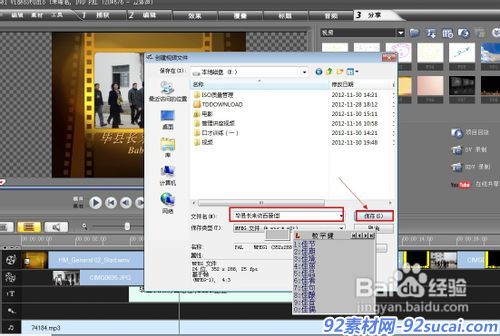
当出现一个“正在渲染”进度条时,表明视频正在创建中

当进度条走完,视频创建结束,也就是导出视频结束。在保存位置可找到导出的视频。用播放软件播放一下看看效果吧
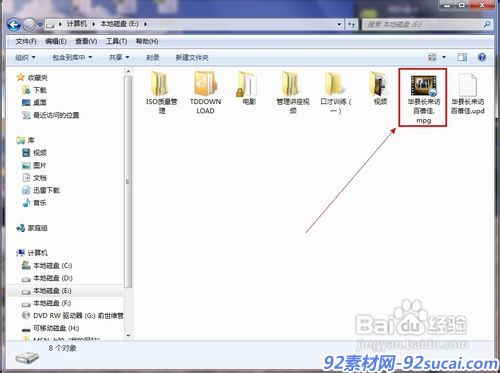

92素材网小编推荐:
会声会影X6模板 震撼大气场景标题企业年度总结晚会开场片头模板
会声会影X6模板 大气火焰光束飞舞碰撞演绎企业年终晚会开场片头
会声会影X6模板 多款炫酷科技新闻字幕条滑动弹出电视栏目模板
本文来自投稿,不代表微盟圈立场,如若转载,请注明出处:https://www.vm7.com/a/jc/114261.html







